Realme GT Neo3 でデスクトップの天気を設定する方法
Realme GT Neo3 携帯電話は、パフォーマンスを重視したハイエンド モデルであり、デスクトップ天気機能も搭載されており、ユーザーは携帯電話を直接開くと、現在のリアルタイムの天気状況をデスクトップ上で確認できます。天気予報はこちらです。編集部がまとめたRealme GT Neo3携帯電話のデスクトップ天気設定方法と操作手順を見てみましょう。

Realme GT Neo3 でデスクトップの天気を設定する方法
Realme GT Neo3 デスクトップ天気設定チュートリアル
1. 携帯電話の電源をオンにし、図に示すように、天気ツールを追加するインターフェースの空白スペースを長押しし、赤枠内の空白スペースを長押しします。
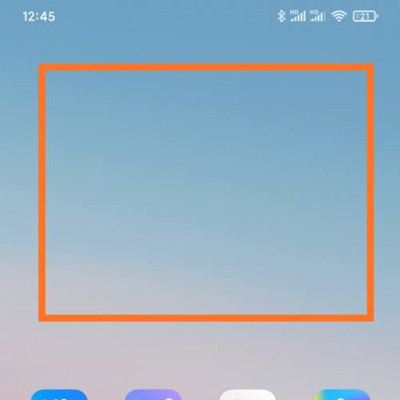
2. 以下のインターフェースを開き、インターフェース下部のメニューにある「ツールの追加」ボタンをクリックします。
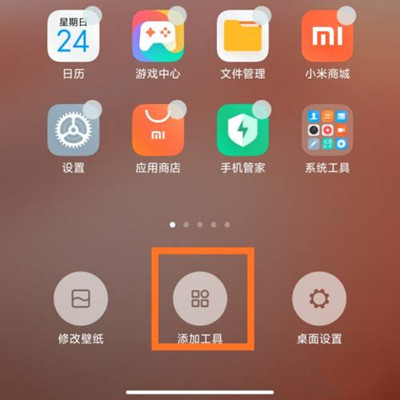
3. 「ウィジェットの追加」インターフェースを開き、天気を見つけて、好みの天気表示スタイルを選択し、天気スタイルをクリックします。
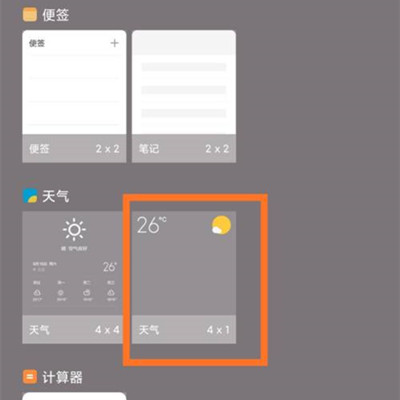
4. この時点で、図に示すように、インターフェイスの空白スペースで天気表示効果をプレビューできます。
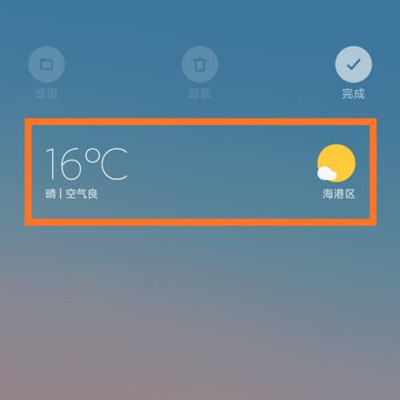
5. 次に、図に示すように、右上隅の「完了」ボタンをクリックします。
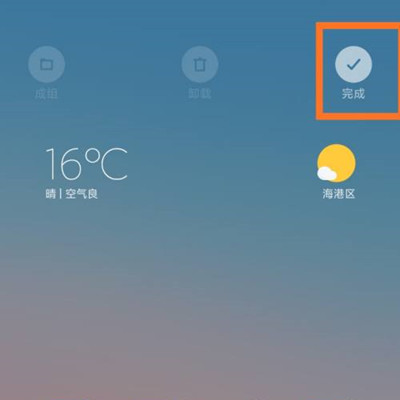
これを読んで、少し混乱を感じましたか? Realme GT Neo3 携帯電話のデスクトップの天気設定について、 と を押すと、デスクトップに表示されます。画面を数秒間押し続けると、設定ウィンドウが表示されます。どう思いますか? 以下のコメント欄で議論してください。













